Хотите узнать, как проводить мониторинг Vmware с помощью Cacti? В этом руководстве мы покажем вам, как контролировать Vmware ESXI с использованием Cacti и Spine.
• Ubuntu 18.04
• Ubuntu 19.04
• Кактусы 1.2.3
• Vmware ESXi 6.7
Что такое кактусы?
Cacti - это платформа с открытым исходным кодом для мониторинга данных, полностью управляемая PHP.
В веб-интерфейсе пользователи могут использовать Cacti в качестве интерфейса к RRDtool, создавать графики и заполнять их данными, хранящимися в MySQL.
Cacti также имеет поддержку SNMP для пользователей для создания графиков для мониторинга сети.
Cacti Playlist:
На этой странице мы предлагаем быстрый доступ к списку видео, связанных с установкой Cacti.
Не забудьте подписаться на наш канал на YouTube FKIT.
Учебное пособие по кактусам:
На этой странице мы предлагаем быстрый доступ к списку учебных пособий по кактусам
Cacti - Конфигурация Vmware SNMP
Мы собираемся включить и настроить службу SNMP на компьютере под управлением Vmware ESXi.
Во-первых, вам нужно получить доступ к веб-интерфейсу Vmware.
Откройте программное обеспечение браузера, введите IP-адрес вашего сервера Vmware ESXi и получите доступ к веб-интерфейсу.

На экране подсказки введите административную информацию для входа.
Заводская информация о доступе по умолчанию:
• Имя пользователя: root
• Пароль:
После успешного входа в систему будет отображаться панель инструментов Vmware.

Теперь вам нужно включить службу SSH.
Откройте меню «Управление», перейдите на вкладку «Службы» и найдите службу SSH.
• Управление> Услуги> TSM-SSH

Щелкните правой кнопкой мыши службу SSH и выберите вариант запуска.
Теперь вам нужно получить доступ к серверу Vmware ESXi по SSH.
В нашем примере мы собираемся использовать программное обеспечение Opensource с именем Putty и компьютер под управлением Windows.
Программное обеспечение Putty доступно на сайте putty.org.
После завершения загрузки запустите программное обеспечение и дождитесь следующего экрана.

Выберите опцию SSH и введите IP-адрес сервера VMWare ESXi.

На экране подсказки введите административную информацию для входа.
Заводская информация о доступе по умолчанию:
• Имя пользователя: root
• Пароль:
После успешного входа в систему будет отображаться командная строка консоли.
Используйте следующие команды для настройки SNMP в Vmware ESXI 6.7.
# esxcli system snmp set --communities Tech2Monitor
# esxcli system snmp set --syscontact="Vegeto <vegeta@techexpert.tips>"
# esxcli system snmp set --syslocation="Planet Salad"
# esxcli system snmp set --enable true
В нашем примере мы использовали имя сообщества SNMP Tech2Monitor.
В нашем примере мы использовали местоположение SNMP планеты Salad.
В нашем примере мы использовали SNMP Contact Vegeto.
Вам необходимо изменить нашу конфигурацию в соответствии с вашей средой.
На сервере cacti используйте следующие команды для проверки связи SNMP.
# apt-get install snmp
# snmpwalk -v2c -c Tech2Monitor 192.168.0.50
Вот небольшой пример вывода команды snmpwalk.
iso.3.6.1.2.1.1.4.0 = STRING: "Vegeto <vegeta@techexpert.tips>;"
iso.3.6.1.2.1.1.5.0 = STRING: "ip-172-31-38-253"
iso.3.6.1.2.1.1.6.0 = STRING: "planet Salad"
iso.3.6.1.2.1.1.8.0 = Timeticks: (0) 0:00:00.00
Вы успешно настроили службу SNMP в Vmware ESXi.
Теперь вы можете использовать инструменты мониторинга сети, такие как Cacti, для получения удаленной информации с сервера Vmware.
Учебник - Мониторинг Vmware ESXI с использованием Cacti и SNMP
Теперь нам нужно получить доступ к панели инструментов сервера Cacti и добавить Vmware ESXI в качестве хоста.
Откройте браузер и введите IP-адрес вашего веб-сервера плюс / кактус.
В нашем примере в браузере был введен следующий URL:
• http://35.162.85.57/cacti
На экране входа в систему используйте имя пользователя по умолчанию и пароль по умолчанию.
• Имя пользователя по умолчанию: admin
• Пароль по умолчанию: admin

После успешного входа вы будете отправлены на Cacti Dashboard.

На экране панели инструментов Cacti откройте меню «Конфигурация» и выберите «Устройства».
Нажмите на значок «плюс» в верхней правой части экрана, чтобы добавить новое устройство.

Выполните следующую настройку и нажмите кнопку «Создать».
• Описание - введите описание
• Имя хоста - введите IP-адрес вашего сервера Vmware.
• Шаблон устройства - Net-SNMP Device
• Версия SNMP - 2
• Обнаружение сбитого устройства - SNMP Uptime
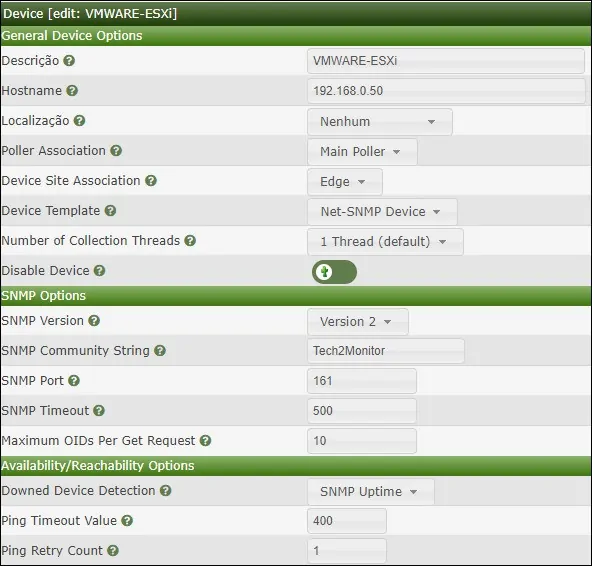
Нажмите на кнопку Создать.
В верхней части экрана, нажмите на опцию: Создать графики для этого устройства

Выберите шаблон, который соответствует вашим потребностям мониторинга сети

Выберите нужные разделы диска.
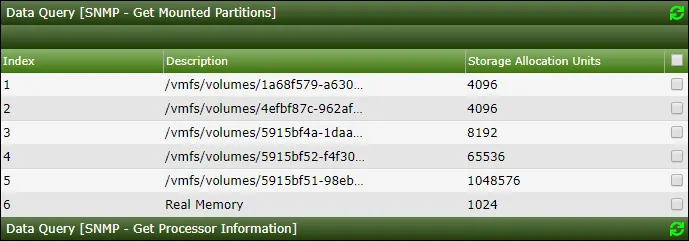
Выберите нужные процессоры.
Выберите нужные сетевые интерфейсы.

Важный! В нижней правой части экрана выберите параметр с именем: Входные / выходные биты (64-разрядные)
Нажмите на кнопку «Создать», расположенную в нижней правой части экрана.
Перейдите в меню «Управление» и выберите «Устройства».
Подождите 5 минут и убедитесь, что ваше серверное устройство Vmware ESXi было добавлено в список.

Настроить дерево графиков кактусов
Перейдите в меню «Управление» и выберите «Деревья».
Нажмите на знак «плюс» в верхней правой части экрана, чтобы добавить новое дерево.

Добавьте описание и нажмите кнопку «Создать».

На экране свойств дерева нажмите кнопку Изменить свойства дерева.
Включите опцию публикации.
Перетащите нужное устройство или конкретный график в левую часть экрана.
Нажмите на кнопку Сохранить.
Нажмите на кнопку «Закончить редактирование дерева».
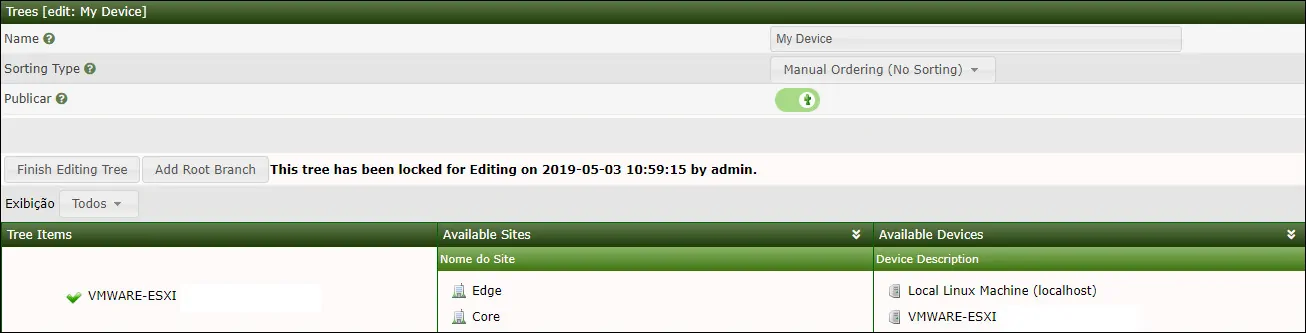
Конфигурация дерева кактусов была закончена.
Cacti мониторинг Vmware Server
Выберите вкладку Графики в верхней левой части экрана.
Найдите нужное дерево Cacti, где был включен сервер Vmware.
Нажмите на имя устройства, которое вы настроили для сервера Vmware ESXi.
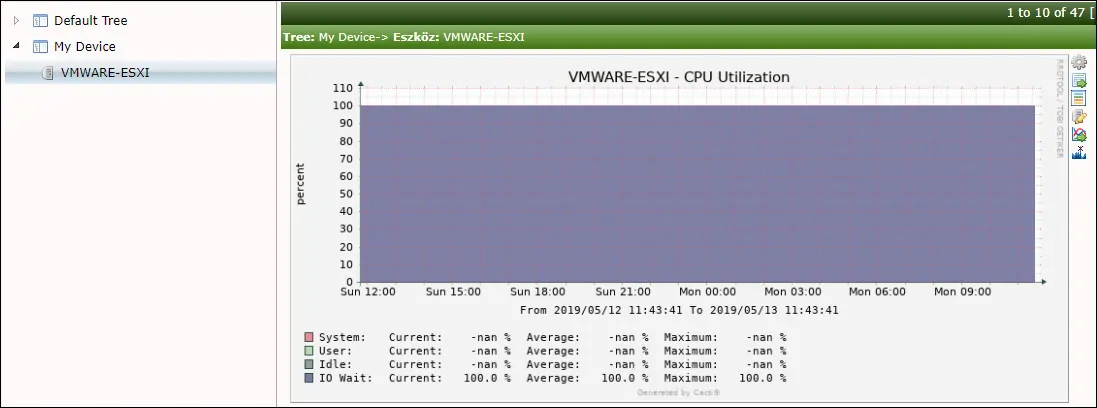
Теперь вы можете использовать Cacti в качестве решения для сетевого мониторинга для мониторинга серверов Vmware с использованием SNMP.
